[Q] Что это вобще за DC++ такой? Расскажите вкратце, пожалуйста.
[A] DC++ (название произносят «диси-плас-плас», «дэцэ-плюс-плюс») — свободный файлообменный
клиент сети Direct Connect (DC) для ОС Windows.
Имеет развитую функциональность чата.
Для осуществления файлового обмена необходимо подключение к серверу сети, так называемому хабу.
Разработчиками DC++ позиционируется как клиент, обеспечивающий прежде всего лишь основную функцию — файлообмен.
Это привело к появлению большого количества модифицированных версий DC++ — так называемых модов. В настоящее
время существует уже бесчисленное количество.
[Q] Интересно. Получается существует множество модифицированных клиентов с расширенной функциональностью? Может присоветуете какой-нибудь?
[A] Конечно. Могу порекомендовать ApexDC++ - весьма качественный и достаточно простой клиент.
[Q] Отлично! А откуда его можно скачать?)
[A] Скачать можно много откуда, но я бы рекомендовал брать его с официальной странички, которая располагается по адресу http://sourceforge.net/projects/apexdc/. Давайте взгянем на то что предстанет нашему взору, когда мы перейдем по этой ссылке.
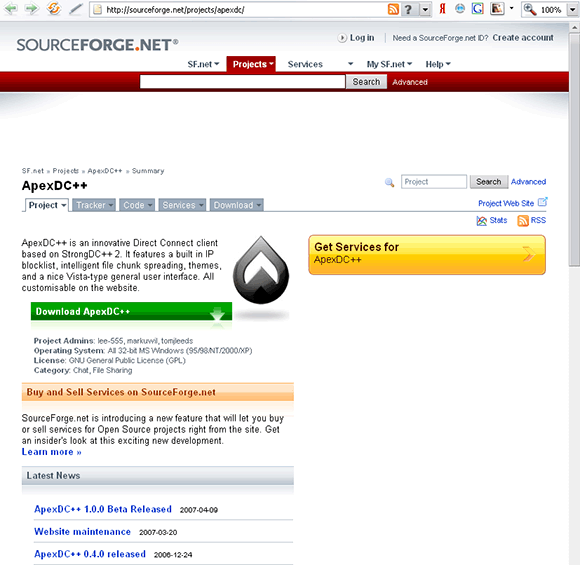
Нам нужно нажать на надпись на зелёном фоне. Откроется следующая страница со ссылкой на последнюю версию программы:
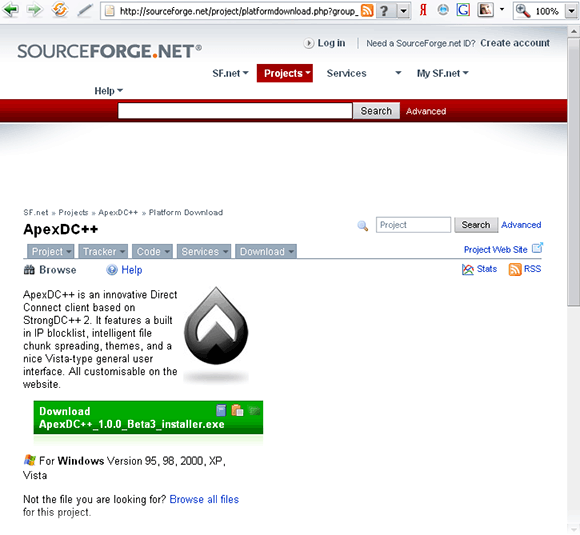
Тут нам опять необходимо нажать на надпись на зеленом фоне чтобы перейти непосредственно к загрузке.
Откроется сдедующее окно и загрузка начнется автоматически.
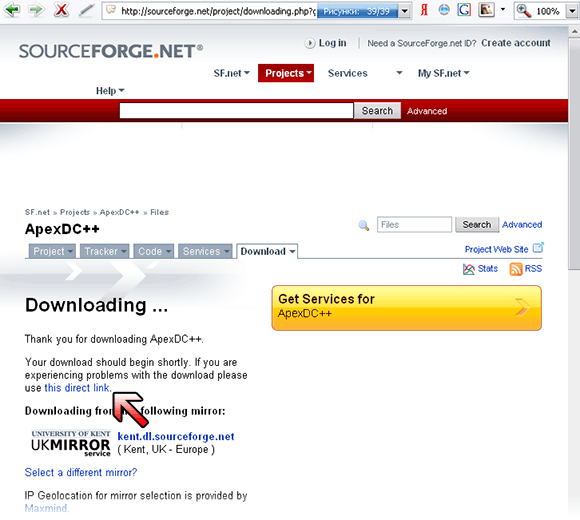
Если загрузка по каким-то причинам не стартовала автоматически - можно воспользоваться прямой ссылкой находящейся на вновь открытой странице.
Теперь, когда вы скачали установочный файл - просто запустите его и установите программу - установка ничем не отличается от большинства обычных програм и не должна вызвать затруднения.
[Q] Так. Я установил ApexDC++ и даже запустил его. Выглядит сложновато, да еще и на английском. Это можно как-нибудь исправить?
[A] Конечно. Для этого вам понадобится файл русификации APEXMODRussian.xml или аналогичный файл русификации
для ApexDC++. Его вы можете легко найти с помощью поисковых систем либо скачать по
|этой| ссылке. (Нужно нажать на ссылку правой кнопкой, выбрать пункт
"Сохранить объект как" или аналогичный и сохранить файл в любое место на жестком диске. Можете сохранить
в папку с установленным ApexDC++ чтобы в будущем не потерять файл.)
Теперь запустим ApexDC++.

Не пугайтесь, если у вашего клиента оформление немного отличается от того что представлен на картинке - в будущем вы сможете легко изменить цветовую схему и положение элементов управления по своему желанию. Теперь обратим внимане на главное меню. Выберите пункт File и в выпавшем меню нажмите на пункт Settings.
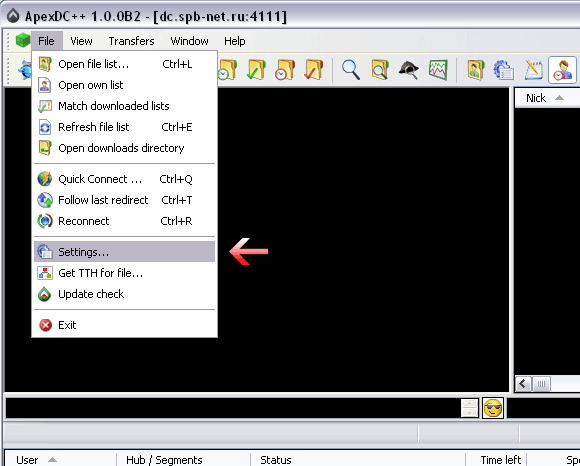
В открывшемся меню настроек выберите в левом столюбце строку "Appearance". После этого в правой нижней части меню, напротив поля "Language file" нажмите на кнопку "Browse".

Теперь уажите на файл APEXMODRussian.xml, который вы сохранили у себя ранее и нажмите кнопку открыть. Нажатием кнопки "OK" закройте меню настроек а затем закройте и сам ApexDC++. Теперь запустите его снова - и вы увидите полностью русифицированный интерфейс.
[Q] О, так намного лучше - теперь программа выглядит более дружественно! Мне уже не терпится поскорей попасть на хаб СитиГейт! Что мне надо делать?
[A] Для этого вы должны создать подключение к хабу. Нажмите на изображение звёздочки на панели управления вверху - это переведет вас на закладку с избранными хабами. Вы увидите что окно программы изменилось. Теперь нажмите на кнопку "Новый" в левой нижней части окна.
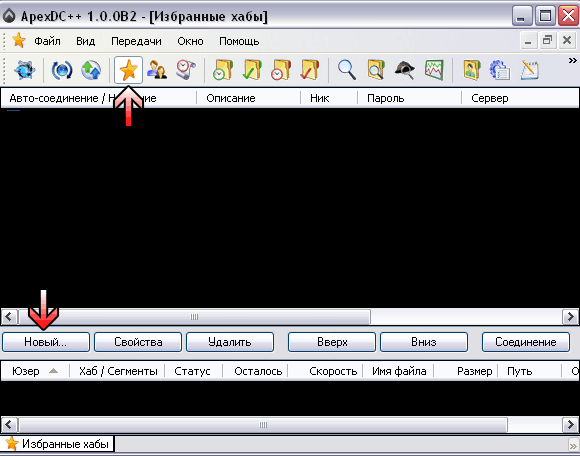
Откроется окно свойств избранного хаба. Рассмотрим его поподробнее.
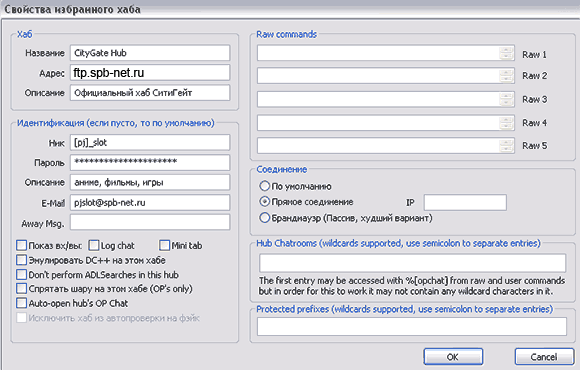
Вам предоставлено для заполнения множество полей. Нам будут интересны лишь некоторые:
"Название" - название хаба которое будет отображаться у вас в закладке избранных хабов.
Можете называть как угодно - например - CityGate Hub - главне что б было понятно вам.
"Адрес" - адрес хаба к коророму вы будете подключаться. В данном случае адрес должен иметь вид
ftp.spb-net.ru
"Описание" - это описание хаба, которое будет отображаться в закладке избранных хабов.
Заполняете произвольно и по желанию.
"Ник" - имя под которым вы зайдете на хаб. Использование русских букв и пробелов воспрещается.
На некоторых хабах также запрещено использовать спецсимволы и знаки препинания. Если оставить поле
незаполненным то при заходе на хаб будет использован ник введенный по умолчанию в главном окне настроек.
"Пароль" - в это поле вводится пароль для доступа к хабу. Если вы входите без пароля - то вы входите как
незарегистрированный пользователь. На некоторых хабах незарегестрированные пользователи не могут писать
в общем чате и скачивать файлы. Попросите Оператора канала зарегистрировать вас. Таким образом вам будет
выдан пароль, который будет привязан к вашему нику и никто кроме вас не сможет его использовать. На
хабе СитиГейт никаких особых запретов на пользователей без пароля не налагается, однако, я настоятельно
рекомендую вам не тянуть с регистрацией.
"Описание" - в это поле впишите описание файлов которое вы открыли для доступа. Это делается для того чтобы
другие пользователи могли легче ориентироваться и быстрее найти то что надо. Например если у вас открыто для
доступа мнго рок-музыки то так и напишите - "Рок-Музыка тут! Все рокеры сюда!". Это позволит другим
пользователям понять общую направленность вашей "шары" (файлов открытых для доступа) и оценить - могут ли
они найти у вас что-либо интересное для себя и стоит ли тратить время на просмотр вашего файл-листа.
Пожалуйста далайте описание информативным и не пишите белиберду не несущую смысловой нагрузки.
"E-mail" - в этом поле вы можете написать адрес вашей электронной почты на случай если ктото захочет с
вами связаться. А можете и не писать.
Остальные поля не трогайте. Мы еще заглянем в это меню позже а пока нажмем "ОК" и посмотрим на результаты
наших трудов.

Как можно заметить - появилась строчка со свежесозданным хабом. Убедитесь, что слева от неё стоит галочка - это позволит автоматически подсоединяться к хабу при запуске ApexDC++. Теперь мы готовы к первому подключению - для этого просто два раза кликните на строку с избранным хабом либо нажмите на кнопку "Соединение" справа внизу. Если вы всё проделали правильно то окно программы должно приять примерно следующий вид:
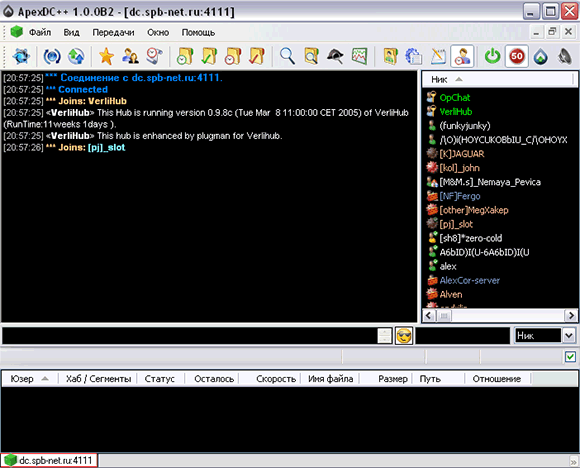
Как видно - в левой части окна появилось сообщение о подключении к хабу, его версия и еще некоторая информация. В правой же части можо увидеть список пользователей пребывающих в данный момент онлайн. Собственно это и есть окно главного чата.
[Q] Люблю чаты! Я уже хочу поприветствовать товарищей из сети! Куда тут писать?
[A] Пишите своё сообщение в вот это поле. Для отправки нажмите Enter. На разных хабах встречаются разные ограничения на длину сообщения и на частоту отправки сообщений подряд от одного пользователя (для защиты от флуда) но эти ограничения достаточно велики и не помешают обычному общению.

[Q] Ага, понятно. А тут есть возможность отправлять многострочные сообщения? В ICQ я этим пользовался когда, например, хотел отправить анекдот, четверостишье или чтото что теряло свой вид после преобразования в цельную строку.
[A] Да, такая функция имеется, хоть и не выражена явно. Для того чтобы отправить многострочное сообщение нужно действовать по следующему алгоритму: написать первую строку, перевести каретку на вторую строку путем нажатия Ctrl+Enter, написать вторую строку и т.д. После нажатия Ctrl+Enter может показаться, что первая строка пропала, однако это не так. Она просто переместилась вверх в невидимую область. Для того чтобы перемещаться между строками многострочного собщения можно использовать либо клавиши "Вверх" и "Вниз", либо маленькие кнопочки, находящиеся справа от строки ввода, которые активизирутся при вводе многострочного сообщения.

После всех манипуляций можно отправить сообщение посредством нажатия Enter - так же как и простое однострочное сообщение. На разных хабах можно встретить разное ограничение на количество строк в мноострочных сообщениях.
[Q] Ясно. А как обстоят дела с графическими смайликами? Я часто их использую в ICQ и форумах и хотел бы использовать и здесь.
[A] Чтобы использовать графические смайлики вам нужно нажать на желтый смайлик справа от строки ввода.

А затем из выпавшего списка выбрать нужный вам смайл и нажать на него. После этого в строку ввода вставится его символьное обозначение, однако, когда вы отправите сообщение - в главном окне чата смайлик снова примет графический вид. Вы можете скачать дополнительные наборы смайлов и менять их через меню вызываемое нажатием правой кнопки мыши на желтый смайлик справа от строки ввода. Однако, если у вашего оппонента не будет установлен данный набор, то он увидит лишь текстовое обозначение смайла; поэтому рекомендую использовать набор "по умолчанию".
[Q] Скажите, а на хабе СитиГейт можно ругаться матом?..
[A] Это нежелательно, однако, никаких карательных мер против любителя крепких словечек принято не будет - всё останется на его совести и отразится лишь на его репутации среди посетителей хаба. Другое дело, если вы начнете целенаправленно оскорблять/угрожать/оклевётывать какого-либо пользователя - это расценивается как переход на личности и карается баном. Определение необходимости бана возлагается на Оператора канала. Если вам всёже крайне необходимо с кем то поругаться или поговорить на откровенные темы то пожалуйста используйте личные сообщения. Таким образом в диалоге будете учавствовать только вы и ваш оппонент - общий же чат не увидит ваших реплик, поэтому в личных сообщениях можете ни в чем себя не ограничивать. Также стоит заметить что на других хабах можно встретить ботов которые при обнаружении мата автоматически вас банят и выкидывают с хаба без предупреждения - так что будьте осторожнее.
[Q] Личные сообщения? А как их отсылать?
[A] Очень просто. Найдите в правой части экрана ник человека с которым вы хотите пообщаться лично. Затем нажмите на нём правой кнопкой и в выпавшем списке выберите пункт "Послать ЛС".
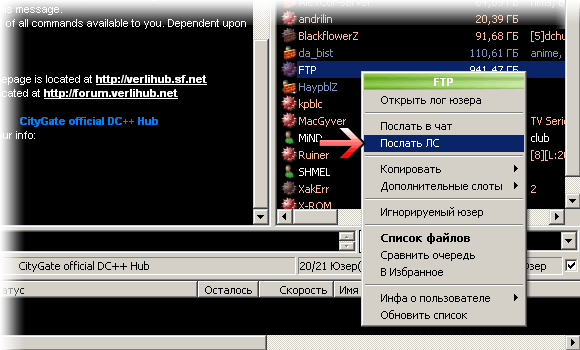
Сразу после этого откроется окно личных сообщений - очень похожее на окно главного чата, только без списка ников справа. Всё - можете начинать приватное общение.
[Q] Понятно. Я часто слышу выражение "шара", "расшаривать". Скажите, что это такое?
[A] "Шара" и "расшаривать" - это часто используемые в компьютерном жаргоне производные от транслитизированного слова share (англ.- делиться, отдавать, распространять). В локальных сетях вы будете часто сталкиваться с подобными выражениями так как главное отличие локальной сети от ADSL провайдеров - это наличие возможности прямого обмена данными между пользователями на высоких скоростях (теоретически до 100 мегабит). Для чего, собственно, и происходит расшаривание файлов.
[Q] А мне обязательно чтото расшаривать?
[A] Нет, не обязательно. Никто не будет вас заставлять. Но существуют неписанные правила сетевого этикета, согласно которым информацией надо делиться. Ведь вам не станет хуже, если с вас скачают пару фильмов, а пользователю приятно будет. К тому же с некоторых пользователей вы не сможете ничего скачать, если у вас у самого ничего не расшарено. К вопросу ограничений мы вернемся чуть позже.
[Q] Какую информацию желательно расшаривать, а какую нежелательно?
[A] В общих чертах, желательно расшаривать информацию которая может быть интересна большинству людей. Например, это могут быть фильмы, музыка или дистрибутивы игр. Нежелательно расшаривание системных папок таких как windows, program files, мои документы и т.д. Так как они бесполезны для простого пользователя, а попав в руки злоумышленника могут привести к потере конфедециальной информации.
[Q] Так, а, например, если я скачаю с когото несколько фильмов и расшарю их? Ничего что у меня будут расшарены теже фильмы которые и так есть у некоторых пользователей?
[A] Конечно, всё нормально. Так как если пользователь начнет качать с другого человека файл который уже есть у нескольких дргих пользователей, DC++ автоматически произведет поиск дубликатов файла и при нахождении таковых у разных пользователей - автоматически распределит нагрузку, качая с каждого определенную часть файла. Таким образом скачка пройдет быстрее и нагрузка на пользователей с которых скачивают тоже будет кратковременней и ниже. Но, конечно, будет неплохо если вы расшарите чтото новенькое.
[Q] Отлично! Кажется я уже нашел что я хочу расшарить. Это не сложно?
[A] Проще простого! Для этого зайдите в уже знакомое нам меню настроек - Файл -> Настройки. Там, в списке слева выберите пункт "Шара". Справа вы увидите дерево структуры папок на вашем жестком диске. В нем проставьте галочки напротив папок которые вы хотите открыть для доступа.
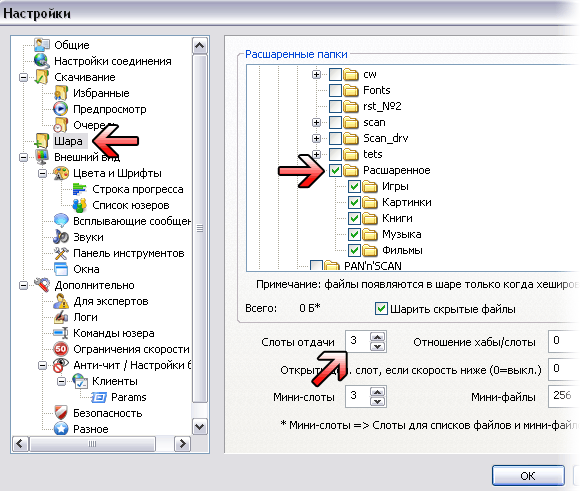
Обратите внимание, что расшаривать можно только папки с файлами. Файлы поотдельности расшаривать нельзя. Так же обратите внимание, что после установки галочки расшарятся только файлы в этой папке, но не подпапки. Чтобы расшарить папку на всю глубину и со всеми подпапками необходимо ставить галочку, удерживая нажатым Ctrl. После установки галочки вам предложат возможность дать папке название отличное от того какое она имеет на жестком диске. Старайтесь называть папки понятно. Еще один важный момент - переведите взгляд чуть ниже - на поле с надписью "слоты отдачи". Это число обозначает число пользователей которые смогут одновременно скачивать с вас файлы. Установите по желанию - в зависимости от своих амбиций и аппаратных возможностей. Теперь нажмите ОК. Подождите пока закончится хеширование файлов - если их много - это может занять некоторо время. Хеширование - это процесс получения хеша файла - некоего кода, идентифицируещего файл в сети. Хеш файла можно сравнить с отпечатками пальцев. Именно по хешу DC++ будет опознавать файлы при проведении операций поиска и закачек.
[Q] А если я добавлю какието файлы в расшаренную папку - они автоматически подключатся к шаре или надо будет перерасшаривать всю папку заново?
[A] Файлы автоматически подключатся в шаре через некоторое время, однако будет лучше, если вы форсируете обновление своей шары нажатием Ctrl+E.
[Q] Ага, всё расшарилось. И, кажется, с меня уже качают. Такой вопрос - иногда мне кажется, что изза большой нагрузки во время скачивания с меня файлов у меня начинает тормозить компьютер. Скажите, можно ли както ограничить скорость отдачи?
[A] Да, это возможно. Для этого зайдите в меню настроек (Файл -> Настройки) и там в списке пунктов слева выберите пункт "Дополнительно" и в нём подпункт "Ограничения скорости".

Там поставьте (если не стоит) галочку "Вкл/выкл ограничения скорости". Нам понадобится поле с надписью "Отдача". В него и впишете скорость ограничения в килобайтах в секунду. Поэкспериментируйте и подберите подходящее для вас число которое обеспечит оптимальное соотношение между скоростью отдачи и производительностью вашего компьютера. Нажмите "ОК". Теперь вы можете включать и отключать установленный вами лимит отдачи одним нажатием на кнопку на главной панели управления - она выглядит как красный кружок с цифрами.
[Q] Отлично, с отдачей мы разобрались. Теперь пришла пора мне самому чтонибудь скачать. Как?
[A] Все просто. Кликните два раза на ник в правой части главного чата - откроется окно с деревом файлов данного пользователя. Теперь просто найдите заинтересовавший вас файл.
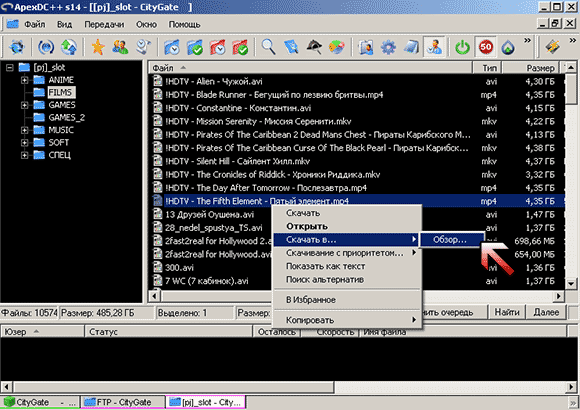
Есть два способа его скачать - кликнуть на файле или папке два раза - в этом случае файл сразу начнет скачиваться в папку установленную поумолчанию. Как правило это чтото вроде "C:\Program Files\ApexDC++\Downloads\". Чтобы изменить папку для закачек - зайдите в "Файл -> Настройки" и там выберите пункт "Скачивание". В появившихся справа настройках можно установить новую папку для закачек путем нажатия кнопки "Обзор". Если же вы хотите скачать файл или папку в отличное от установленного по умолчанию место то нажмите на файле правой кнопкой и выберите "Скачать в... -> Обзор..." и выберите локацию для скачки.
[Q] Мм.. кажется у меня проблема. Я кликаю два раза на нике человека, но ничего не происходит - его список файлов не открывается. В чем может быть дело.
[A] Во-первых убедитесь что у вас расшарены файлы. Дело в том, что большинство пользователей не дают
с себя скачивать файлы тем у кого ничего не расшарено. То почему так надо делать и как это сделать мы обсудим
позже, а пока просто расшарьте несколько гигабайт данных.
Во-вторых возможна такая ситуация, когда у пользователя с которого вы хотите скачать файлы уже заняты все слоты
отдачи - тоесть с него уже ведет скачку максимальное количество юзеров. В этом случае придется немного
подождать. Чтобы убедиться что дело именно в этом - попробуйте получить список файлов у того у кого всегда
есть свободные слоты - например с FTP. Если и с него не получается - то проблема в другом.
В-третьих убедитесь в том что ваш фаервол адекватно реагирирует на ApexDC++ и никак не ограничивает его
сетевую активность.
В-четвертых - возможно ваш компьютер подключен не напрямую к кабелю, который к вам заведен - например интернет
раздается на ноутбук через вайфай роутер или просто несколько компьютеров подключено через хаб. В этом случае
попробуйте следующее:
- перейдите на закладку с любимыми хабами (нажав на иконку звёздочки в главной панели или путем сочетания Ctrl+F)
- Нажмите правой кнопкой на хабе СитиГейт и выберите "Свойства".

- В меню свойств выберите в поле "Соединение" пункт "Брандмауэр (Пассив)".
- Нажмите "ОК" и перезапустите ApexDC++.
Минус этого способа в том, что вы скорее всего не сможете скачивать файлы с пользователя с такими же настройками
соединения.
[Q] Отлично, теперь всё скачивается! А расскажите поподробнее про ограничения доступа к шаре для пользователей без шары - зачем это нужно и как это сделать?
[А] Пользователи это делают по одной причине - "А если я не могу ничего у него взять, то с какой стати я
должен позволять ему качать с меня?". Так же поводом для запрета может стать логичное заключение из
следующей ситуации - например, у человека с большой популярной шарой открыто мало слотов и часто они все
бывают заняты - пользователям иногда приходится подождать своей очереди - и тут появляется человек с нулевой
шарой и присасывается к популярной шаре, занимая драгоценный слот. Таким образом он не только вызывает
праведное недовольство человека с большой шарой, но и перекрывает кислород другим "честным" пользователям с
шарами, желающим скачать популярные файлы и вынужденным стоять в очереди изза "халявщика".
Для решения этой проблемы существует Apex DC++ Speed Mod. Он содержит в себе множество функций, но нам будет
интересна лишь функци блокировки пользователя при определенном размере его шары.
Скачать Apex DC++ Speed Mod можно с уже знакомого нам ресурса по адресу
http://sourceforge.net/projects/apexdcspeedmod/.
Переходим по ссылке:
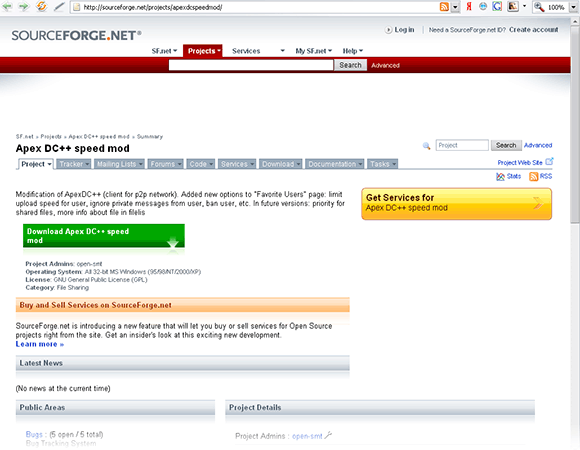
Жмём на надпись на зеленом фоне и попадаем на следующую страницу:
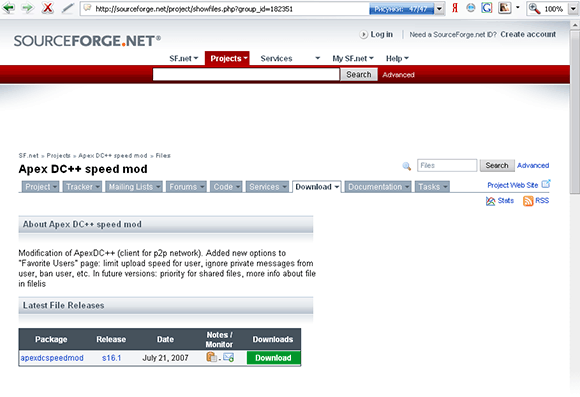
Тут жмём на на надпись Download на зеленом фоне в нижней части экрана и попадаем на очередную страницу:
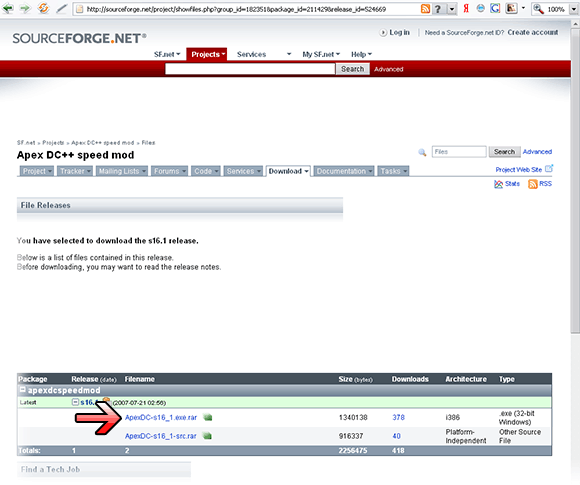
Здесь нам понадобится перваня ссылка в нижней части экрана. После этого мы будем переведены на заключительную страницу:

Закачка начнется автоматически. Если этого по какойто причине не произошло то файл можно скачать вручную,
воспользовавшись прямой ссылкой.
После того как вы скачали архив Apex DC++ Speed Mod - просто распакуйте его в удобное для вас место
а файл ApexDC-s16_1.exe (название файла может быть изменено - в зависимости от версии) обязательно поместите
в корневой каталог Apex DC++. Теперь остаётся лишь запустить ApexDC-s16_1.exe и
впредь производить запуск Apex DC++ через него.
Не бойтесь, вам не придется ничего заново настраивать - абсолютно все ваши настройки останутся на месте - всё что
вы заметите - это дополнение в меню настроек - именно оно нам и нужно. После того как вы запустите ApexDC-s16_1.exe,
зайдите в панель настроек. Для начала можно (при наличии желания) установить файл русификации заточенный неспосредственно под данный мод.
Это делается вышеописанным способом. А файл Russian.xml на который и надо указать программе - лежит в скачанном архиве в
папке Settings. Вообще Apex DC++ Speed Mod предоставляет безграничное множество возможностей с которыми
можно ознакомиться в файле "Новые возможности клиента ApexDC++.txt" находящемся в корне скачанного архива. Нам же
понадобятся лишь еденицы из них. Зайдите в панель настроек:
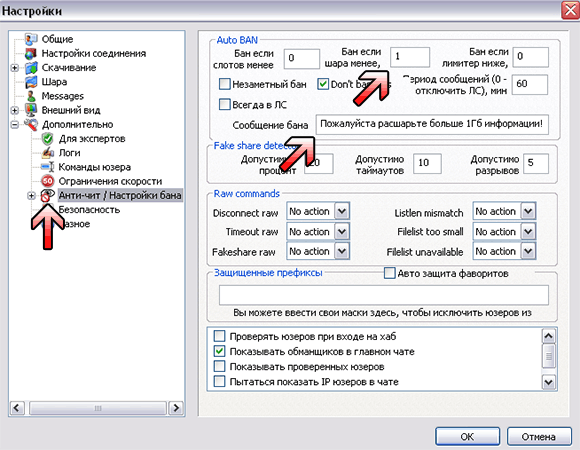
Слева, в пункте "Дополнитьельно" выберите подпункт "Анти-чит / Настройки бана". Взглянем на область настроек
справа. Тут нам понадобится всего два поля.
Поле "Бан если шара менее" - введите сюда число (в гигабайтах). Люди с шарой меньше этого числа не
смогут к вам зайти. Для начала пусть это будет 1Гб.
Поле "Сообщеие бана" - Введите сюда текстовую строку которая будет оповещать человека о причине по которой он
не допущен к вашей шаре. Она будет отправлена ему сразу после попытки написать вам чтолибо в личку.
Вот, собственно, и всё - как видите ничего сложного.
[Q] Очень хорошо! Теперь я смогу дать халявщикам достойный отпор! Кстати я заметил что в настройках цветов появилась пара новых кнопочек. Не растотлкуете их предназначение?
[А] Да, давайте я расскажу о них по подробнее. Зайдем в главное меню настроек. Там выберем пункт "Внешний вид" а в нём подпункт "Цвета и шрифты".

Справа внизу мы можем видеть появившееся поле "Настройки цвета ApexDC-mod" а в нем две кнопки:
"Дубликаты" и "Авто-бан". При нажатии на них - откроется стандартное меню выбора цвета. Пару слов
об их предназначении.
Кнопка "Дубликаты" позволяет выбрать цвет которым будут помечаться файлы при просмотре чужого
списка фйалов имеющиеся у вас в шаре. Так как идентификация ведется по хешу, то одинаковые файлы
будут отмечены даже при наличии разных названий. Весьма полезная функция: например, у вас есть
фильм harrypotter.avi в плохом качестве - и вы ищите его же, но в хорошем качестве. Зайдя в чужую
шару вы видите файл Гарри_Поттер_2007.avi и не знаете толи это переименованный файл такого же как
у вас качества (а может даже и скачанный с вас) или это другой файл в лучшем качестве. Теперь не нужно
скачивать его чтобы проверить это - достаточно просто взглянуть на цветовую индикацию - идентичный
вашему файл подсветится выбранным вами цветом.
Кнопка "Авто-бан" позволяет выбрать цвет которым в галвном чате будут помечаться имена пользователей
не допущенных к вашей шаре.
[Q] Ясно! А еще я слышал про консольные команды.. Не подскажете как ими пользоваться?
[А] Да, в програме есть множество консольных команд, но обычному ользователю большинство из них
будут бесполезны, поэтому давайте рассмотрим парочку наиболее распростраенных и часто используемых.
Они должны работать на любом DC++ хабе:
+rules - Отображает список правил хаба.
+motd - Отображат "сообщение дня".
+help - Отображает список всех доступных вам команд.
+regme - Отсылает собшение всем Операторам с просьбой зарегистрировать ваш ник.
+myip - Показывает ваш IP адрес.
+myinfo - Показывает вам информацию о вас же.
+me - Заменяет +me вашин ником и затем отправляет сообщение в главный чат.
+report <пользователь> <причина> - Докладывает Оператору о нарушении правил данным пользователем.
Ура! Спасибо! Я обрел истинное знание! Я обязательно почитаю документацию разработчиков ApexDC++ и ApexDC++ Speed Mod а также отечественные и зарубежные форумы по данной тематике чтобы познать все незатронутые аспекты и тонкости и стану величайшим гуру систем файлообмена DC++!
Наздоровье! В благодарность можете купить мне пива или познакомить с вашей младшей сестрой-с-не-погодам-развитым-телом! Изучайте техническую документацию и растите большим и умным юзверем ^_^